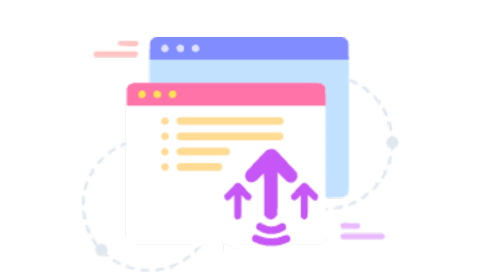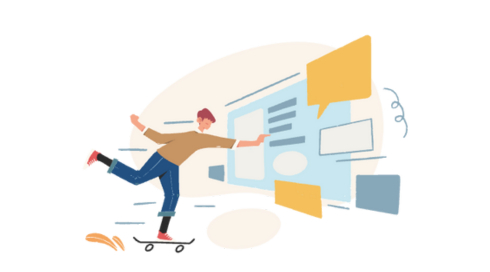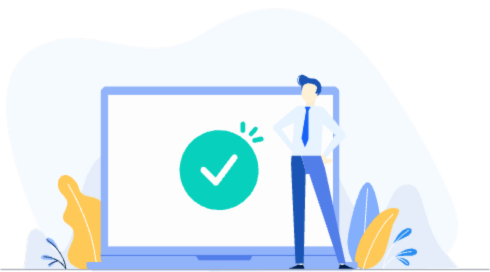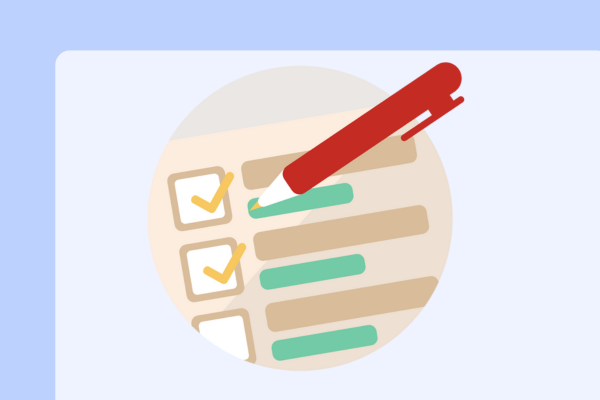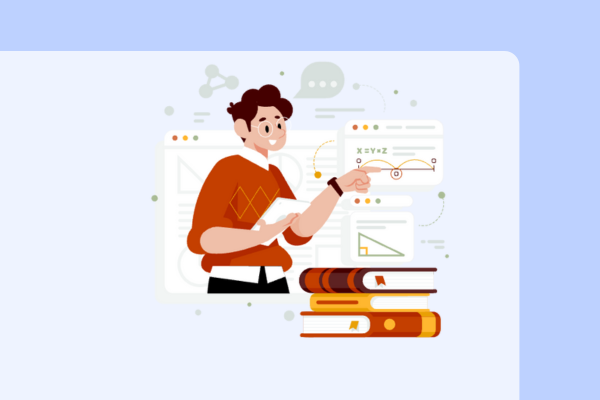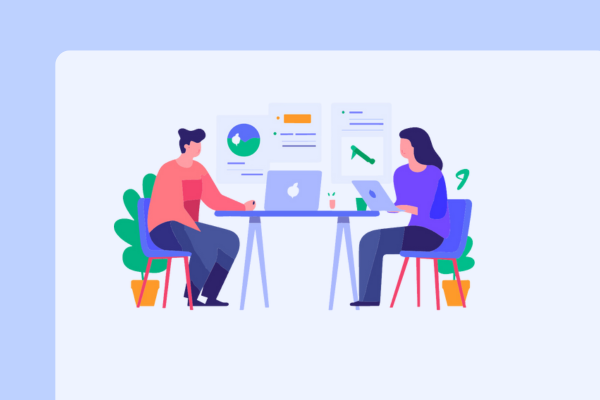A ferramenta de Alinhamento ajuda a posicionar objetos com precisão. Selecione vários objetos, clique na ferramenta Alinhar no menu Ajustar e use os comandos que aparecem em cada eixo para alinhar os objetos. Você pode centralizar objetos ou alinhá-los a bordas específicas, facilitando a criação de designs precisos.
Sim. Tinkercad Helper pode criar planos de trabalho em superfícies irregulares. Pressione a tecla ‘W’ ou selecione o ícone do Plano de Trabalho para definir um novo plano sobre a superfície de qualquer objeto. Este recurso é especialmente útil para colocar objetos alinhados contra formas curvas ou desiguais.
Sim. Pressione a tecla ‘W’ no seu teclado para acessar rapidamente a ferramenta de Plano de Trabalho. Esse atalho conecta o plano de trabalho ao cursor do mouse, permitindo colocação fácil e rápida no seu design.
Tinkercad Helper agiliza a cópia e colagem. Use as ferramentas Copiar e Colar no menu Editar para duplicar objetos várias vezes. O objeto colado será ligeiramente desviado do original, facilitando a seleção e manipulação.
Sim. Ao usar a ferramenta de Alinhamento, o Tinkercad Helper permite alinhar objetos a partes específicas de outros objetos. Passe o mouse sobre um objeto para ver comandos cinzas aparecerem, indicando pontos de alinhamento. Esse recurso possibilita o posicionamento preciso de objetos em relação uns aos outros.
Tinkercad Helper facilita a criação de relações tangentes. Use os limitadores da ferramenta Alinhar para posicionar objetos de forma que se toquem em apenas um ponto. Esse recurso é particularmente útil para criar transições suaves entre formas, como alinhar uma parede à circunferência de um cilindro.
Sim. O Tinkercad Helper inclui uma ferramenta de Régua que ajuda a medir distâncias e posições de objetos no plano de trabalho. Arraste a régua da seção de ferramentas para o seu design para medir e posicionar objetos com precisão, garantindo dimensões exatas em seus modelos 3D.